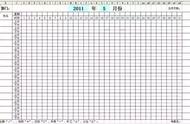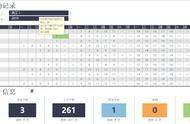Hello大家好,我是帮帮。今天跟大家分享一下人事部Hr必备实用技巧,Excel一分钟制作考情表,快手记录不加班。
有个好消息!为了方便大家更快的掌握技巧,寻找捷径。请大家点击文章末尾的“了解更多”,在里面找到并关注我,里面有海量各类模板素材免费下载,我等着你噢^^<——非常重要!!!
メ大家请看范例图片,我们先初步制作下表,接下来进行考勤表快速制作。メ

メ先在B2输入【2019/12/1】,然后在C2输入【=B2 1】向右复制函数。メ

メ将【日期】复制粘贴到【星期】单元格。メ

メ选中【星期】行按住【Ctrl 1】设置单元格格式,在自定义输入【aaaa】将日期转换为星期。メ

メ最后选中考勤表行列更改字体格式为【Wingdings2】。メ

メ这时,在考勤表内输入【R】【T】【X】分别表示【签到】【未签到】和【无需签到】。メ

下载方法!帮帮将每天定时更新各种模板素材,获取方式。
1、请在评论区评论 点赞^o^
2、点击关注,关注本头条号
3、进入头条号页面,右上角私信功能,私信回复“表格”,直接获取各类素材。
,